
어머, 여러분! 혹시 핸드폰으로 문자나 카톡 보낼 때, 자꾸만 튀어나오는 자동 추천 문구 때문에 짜증난 적 있지 않으세요?
“아, 옛날에 썼던 흑역사 문구 왜 자꾸 떠오르는 거야!”
저도 가끔 그런다니까요. 특히 중요한 메시지 보내야 하는데 엉뚱한 단어가 툭 튀어나오면 진짜 당황스럽잖아요.
솔직히 자동 완성 기능이 편할 때도 있지만, 개인 정보가 담긴 문구나 오타가 섞인 문구가 계속 뜨면 곤란하죠.
그래서 오늘은 여러분의 소중한 프라이버시를 지켜주고, 쾌적한 문자 생활을 위한 꿀팁을 준비했어요!
바로 핸드폰 자동 입력 추천 문구를 삭제하고 초기화하는 방법인데요.
어렵지 않으니 저만 따라오세요! 차근차근 쉽게 알려드릴게요.
더 이상 흑역사는 없다! 자동 입력 추천 문구, 왜 삭제해야 할까요?
자동 입력 추천 문구, 편리함 뒤에 숨겨진 불편함들이 분명히 존재합니다.
예를 들어, 친구에게 보냈던 장난스러운 메시지가 업무 관련 대화에 뜬다거나,
예전에 실수로 오타 냈던 단어가 계속 추천되는 상황, 생각만 해도 끔찍하죠?
게다가, 혹시라도 핸드폰을 다른 사람에게 잠시 빌려줘야 할 때, 민감한 개인 정보나 사적인 대화 내용이 노출될까 봐 불안할 수도 있고요.
이런 문제들을 해결하기 위해 자동 입력 추천 문구를 삭제하거나 초기화하는 방법을 알아두면 정말 유용하답니다.
자, 그럼 자동 입력 추천 문구를 삭제해야 하는 이유를 좀 더 자세히 알아볼까요?
| 이유 | 설명 |
|---|---|
| 개인 정보 보호 | 민감한 개인 정보나 사적인 대화 내용이 노출될 위험을 줄일 수 있습니다. |
| 오타 방지 | 잘못된 오타가 자동 추천되는 것을 막아 오타로 인한 오해를 방지할 수 있습니다. |
| 프라이버시 보호 | 다른 사람에게 핸드폰을 빌려줄 때, 개인적인 문구가 노출되는 것을 방지할 수 있습니다. |
| 쾌적한 사용 환경 | 불필요한 추천 문구들을 삭제하여 더욱 쾌적하고 효율적인 문자 환경을 만들 수 있습니다. |
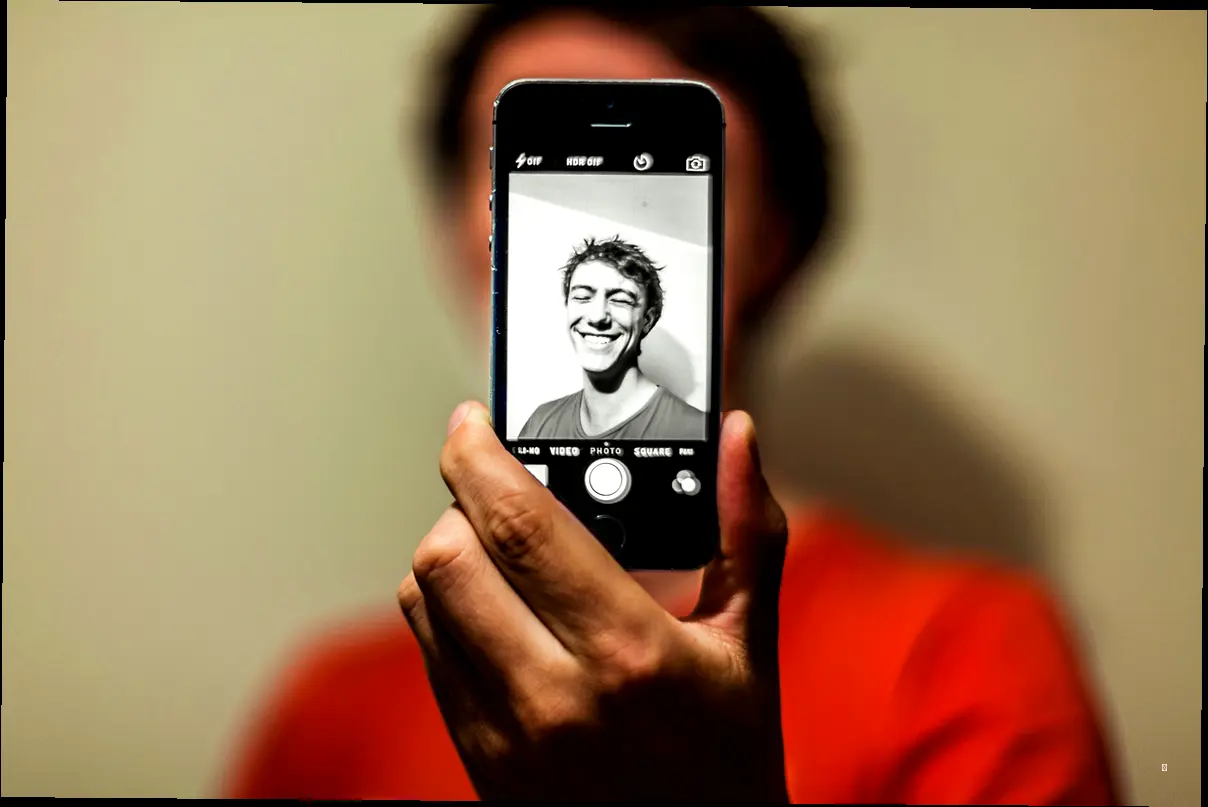
단 5분! 핸드폰 자동 입력 추천 문구 삭제 및 초기화, 이렇게 쉬웠어?
자, 이제 본격적으로 자동 입력 추천 문구를 삭제하고 초기화하는 방법을 알아볼까요?
걱정 마세요! 정말 간단하답니다.
제가 그림과 함께 차근차근 설명해 드릴 테니, 그대로 따라 하시면 돼요.
- [설정] 메뉴로 들어가기: 핸드폰 화면에서 톱니바퀴 모양의 [설정] 아이콘을 찾아 터치해주세요.
- [일반] 메뉴 선택: [설정] 메뉴에서 아래로 스크롤하다 보면 [일반]이라는 메뉴가 보일 거예요. [일반] 메뉴를 터치해서 들어가 주세요.
- [삼성 키보드 설정] 선택: [일반] 메뉴 안에서 [삼성 키보드 설정]을 찾아 터치해주세요. (다른 키보드를 사용하시는 경우, 해당 키보드 설정으로 들어가시면 됩니다.)
- [설정 초기화] 버튼 클릭: [삼성 키보드 설정] 메뉴에서 [설정 초기화] 버튼을 찾아 클릭해주세요.
- [개인 입력 데이터 삭제] 선택: [설정 초기화] 메뉴에서 [개인 입력 데이터 삭제] 버튼을 클릭해주세요.
- [삭제] 버튼 클릭: 팝업창이 뜨면 [문구 추천에 사용된 개인 입력 데이터를 삭제할까요?]라는 메시지가 나타납니다. [삭제] 버튼을 눌러주세요.
어때요? 정말 쉽죠? 이제 핸드폰이 여러분의 과거를 잊고, 새로운 시작을 맞이할 거예요!
자동 추천 문구, 이제 그만! 기능을 완전히 끄는 방법
“에잇, 자동 추천 기능 자체를 쓰고 싶지 않아!” 하시는 분들도 분명히 계실 거예요.
그런 분들을 위해 자동 추천 기능을 완전히 끄는 방법도 준비했습니다.
- [설정] → [일반] → [삼성 키보드 설정] 메뉴로 다시 들어가 주세요.
- [문구 추천] 스위치 끄기: [삼성 키보드 설정] 메뉴에서 [문구 추천]이라고 적힌 부분을 찾아보세요. 파란색으로 활성화되어 있을 텐데요, 이 스위치를 터치해서 회색으로 비활성화시켜 주세요.
이렇게 하면 더 이상 자동 추천 문구가 나타나지 않게 됩니다.
이제 여러분은 오롯이 자신의 생각대로, 자유롭게 문자를 입력할 수 있게 된답니다!
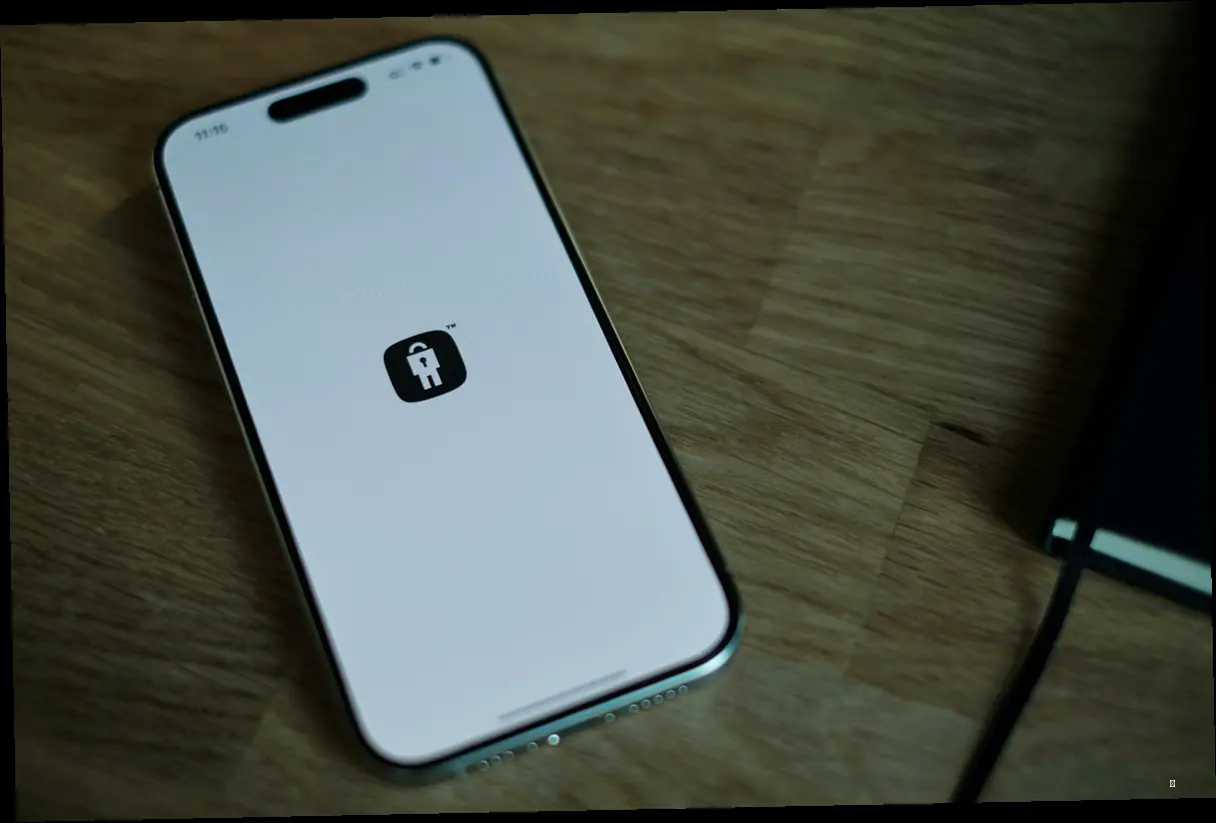
자동 입력 완전 정복!
자동 입력 기능, 이제 내 마음대로 컨트롤하세요!
핵심 기능: 추천 문구 삭제, 초기화, 기능 끄기
프라이버시 지킴이
나만의 소중한 정보, 안전하게 지켜줄게요!
핵심 기능: 개인 정보 보호, 오타 방지
쾌적한 문자 생활
더 이상 답답함은 없다! 깔끔한 문자 환경 만들기!
핵심 기능: 불필요한 추천 문구 삭제, 효율적인 문자 입력
나에게 맞는 설정, 찾아가는 방법
자동 입력 추천 문구 삭제, 초기화, 기능 끄기… 어떤 방법을 선택해야 할지 고민되시나요?
각각의 방법은 장단점이 있으니, 여러분의 상황과 필요에 맞춰 선택하시면 됩니다.
- 추천 문구 삭제: 특정 문구만 삭제하고 싶을 때 유용합니다.
- 추천 문구 초기화: 모든 추천 문구를 삭제하고 처음부터 다시 시작하고 싶을 때 좋습니다.
- 기능 끄기: 자동 추천 기능 자체가 불편하고 불필요하다고 느껴질 때 선택하면 됩니다.
솔직히 저도 처음에는 뭐가 뭔지 잘 몰랐어요.
하지만 직접 하나씩 해보면서 저에게 맞는 방법을 찾았답니다.
여러분도 너무 어렵게 생각하지 마시고, 이것저것 시도해보면서 자신에게 최적의 설정을 찾아보세요!
마무리하며… 깨끗해진 핸드폰처럼, 상쾌한 하루 보내세요!
자동 입력, 이제 스트레스 받지 마세요!
추천 문구 삭제하고, 초기화하고, 끄는 방법까지 완벽하게 마스터!
오늘 알려드린 방법들을 통해 여러분의 핸드폰이 더욱 쾌적하고 안전하게 변신하셨기를 바랍니다.
더 이상 자동 입력 추천 문구 때문에 스트레스받지 마시고, 즐겁고 편안한 디지털 라이프를 즐기세요!
혹시 궁금한 점이나 어려운 부분이 있다면 언제든지 댓글로 질문해주세요.
제가 아는 선에서 최대한 친절하게 답변해 드릴게요.
그럼, 다음번에는 더욱 유익하고 재미있는 정보로 다시 찾아뵙겠습니다!
오늘도 행복한 하루 보내세요!
자동 추천 문구 삭제 후에도 계속 나타나요. 어떻게 해야 하나요?
자동 추천 문구 삭제 후에도 계속 나타나는 경우, 핸드폰을 재부팅하거나 키보드 앱의 캐시를 삭제해보세요.
그래도 문제가 해결되지 않으면, 키보드 앱을 최신 버전으로 업데이트하거나 다른 키보드 앱을 사용해보는 것을 추천합니다.
자동 추천 문구 초기화하면 모든 데이터가 삭제되나요?
자동 추천 문구 초기화는 문구 추천에 사용된 개인 입력 데이터만 삭제하는 기능입니다.
사진, 연락처, 앱 등 다른 데이터는 삭제되지 않으니 안심하세요.
자동 추천 기능 끄면 어떤 점이 불편한가요?
자동 추천 기능을 끄면 자주 사용하는 단어나 문구를 빠르게 입력할 수 없다는 단점이 있습니다.
하지만 개인 정보 보호나 오타 방지 측면에서는 장점이 될 수 있습니다.
특정 앱에서만 자동 추천 기능이 작동하지 않아요. 왜 그런가요?
일부 앱은 자체적인 입력 방식이나 설정을 사용하기 때문에 자동 추천 기능이 작동하지 않을 수 있습니다.
이 경우, 해당 앱의 설정에서 자동 완성 기능을 활성화하거나 다른 입력 방식을 사용해보세요.
키보드 앱을 잘못 설정해서 핸드폰 사용이 불편해졌어요. 어떻게 해야 하나요?
키보드 앱을 잘못 설정해서 핸드폰 사용이 불편해진 경우, [설정] → [일반] → [언어 및 입력 방식] 메뉴에서 기본 키보드를 다시 설정하거나, 키보드 앱을 초기화해보세요.
오늘 우리는 핸드폰 자동 입력 추천 문구를 삭제하고 초기화하는 방법, 그리고 기능을 끄는 방법까지 알아봤어요.
이제 여러분은 원치 않는 문구들로부터 해방되어 더욱 쾌적한 문자 생활을 누릴 수 있게 되었답니다!
다음에는 더욱 유익하고 재미있는 IT 정보로 돌아올게요. 기대해주세요!
아, 맞다! 다음 글에서는 요즘 핫한 AI 기술을 활용해서 나만의 개성 넘치는 이모티콘을 만드는 방법을 소개해 드릴 예정이에요.
절대 놓치지 마세요! 그럼, 다음에 또 만나요!

안녕하세요, TWA입니다. 저는 SEO 전문가이자 풀스택 개발자로, 디지털 마케팅과 웹 개발 분야에서 5년 이상의 경험을 쌓아왔습니다. 검색 엔진 최적화(SEO)를 통해 비즈니스의 온라인 가시성을 극대화하고, React, Node.js, Python 등 최신 기술을 활용해 사용자 친화적인 웹 솔루션을 개발합니다. 이 블로그에서는 데이터 기반 SEO 전략, 웹 개발 튜토리얼, 그리고 디지털 트렌드에 대한 인사이트를 공유합니다.
